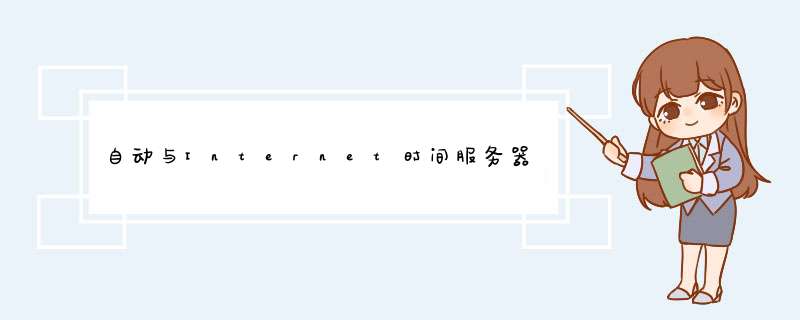
1、同时按下win+R组合键,调出运行窗口,输入“servicesmsc”,单击“确定”
2、打开的服务界面,往下面拉动
3、找到“windows time”选项
4、双击“windows time”选项,d出的界面中,在启动类型中选择“自动”选项,单击确定
5、在电脑桌面上面双击控制面板
6、找到“时钟、语言和区域”选项
8、在d出的界面中,单击“internet时间”选项
9、单击下方的“更改设置”选项
10、在打开的internet时间设置的界面中,勾选“与internet时间服务器同步”选项,单击后面的“立即更新”选项,单击“确定”
计算机时钟与 Internet 时间服务器同步不了的解决步骤:(小窍门:将日期和时间调整为接近当前,将可以避免电脑时间不能同步或进行同步时出错的问题)(在开始下面的设置之前,建议将“自动与Internet时间服务器同步”下方的服务器更改为IP:2107214544 ,这是中国国家授时站的IP地址,同步成功率为99%)第一步:校准时区,鼠标双击任务栏右下角时间栏或右键单击时间选择“调整日期/时间”——>在d出的“日期和时间属性”窗口中选择“时区”选项卡——>将时区选择为“(GMT+08:00)北京,重庆,香港特别行政区,乌鲁木齐”——>点击“应用”,不要关闭“时间和日期属性”窗口;第二步:在“日期和时间属性”窗口中选择“时间和日期”选项卡——>尽量将日期和时间调整为当前日期和时间,尽量接近,否则可能导致提示“链接PRC服务器不可用”的问题——>再选择“Internet 时间”选项卡——>将“自动与Internet时间服务器同步(S)”前面打上勾——>点击“确定”退出;第三步:点击“开始”菜单——>选择“运行”——>输入“servicesmsc”(不含引号)——>在d出的“服务(本地)”窗口中下拉滑动条,找到“Windows Time”服务——>右键点击“Windows Time”服务,选择“启动”——>关闭“服务(本地)”窗口;第四步:双击任务栏右下角时间栏——>选择“Internet 时间”选项卡——>点击“立即更新”——>假如仍然提示“进行同步时出错”,可以将服务器更改为“2107214544”(中国国家授时站服务器IP地址)或者点击服务器中的向下箭头,选择“Timenistgov”——>再尝试点击“立即更新”;总结:按照上述步骤一步一步的设置就能够解决 电脑时间不能同步、电脑时间同步出错的问题,假如问题依旧请使用安全卫士进行系统修复。1 在“开始”菜单→“运行”项下输入“Regedit”进入注册表编辑器;2 展开[ HKEY_LOCAL_MACHINE\SYSTEM\CurrentControlSet\Services\W32Time\TimeProviders\NtpClient ] 分支,并双击 SpecialPollInterval 键值,将对话框中的“基数”选择到“十进制”查看, “数值数据”一栏中显示的数字正是自动同步的间隔(以秒为单位),默认的604800就是由7(天)×24(时)×60(分)×60(秒)计算来的。设定新的时间同步周期(建议设为900=15分钟或3600=1小时等周期值),填入“数值数据”一栏,点击确定就会将新的同步周期保存下来,关闭注册表编辑器即可。
3 如此一来,电脑时间就会按照新设定的同步间隔自动与国家授时中心的标准时间服务器自动同步,精确到秒。电脑时间不能同步、电脑时间同步出错、电脑时间不同步、电脑时间同步不了的解决步骤:
(小窍门:将日期和时间调整为接近当前,将可以避免电脑时间不能同步或进行同步时出错的问题)
(在开始下面的设置之前,建议将“自动与Internet时间服务器同步”下方的服务器更改为IP:2107214544 ,这是中国国家授时站的IP地址,同步成功率为99%)
第一步:校准时区,鼠标双击任务栏右下角时间栏或右键单击时间选择“调整日期/时间”——>在d出的“日期和时间属性”窗口中选择“时区”选项卡——>将时区选择为“(GMT+08:00)北京,重庆,香港特别行政区,乌鲁木齐”——>点击“应用”,不要关闭“时间和日期属性”窗口;
第二步:在“日期和时间属性”窗口中选择“时间和日期”选项卡——>尽量将日期和时间调整为当前日期和时间,尽量接近,否则可能导致提示“链接PRC服务器不可用”的问题——>再选择“Internet 时间”选项卡——>将“自动与Internet时间服务器同步(S)”前面打上勾——>点击“确定”退出;
第三步:点击“开始”菜单——>选择“运行”——>输入“servicesmsc”(不含引号)——>在d出的“服务(本地)”窗口中下拉滑动条,找到“Windows Time”服务——>右键点击“Windows Time”服务,选择“启动”——>关闭“服务(本地)”窗口;
第四步:双击任务栏右下角时间栏——>选择“Internet 时间”选项卡——>点击“立即更新”——>假如仍然提示“进行同步时出错”,可以将服务器更改为“2107214544”(中国国家授时站服务器IP地址)或者点击服务器中的向下箭头,选择“Timenistgov”——>再尝试点击“立即更新”;
总结:按照上述步骤一步一步的设置就能够解决 电脑时间不能同步、电脑时间同步出错的问题,假如问题依旧请使用360安全卫士进行系统修复。时间服务器就是NTP服务器,用来同步电脑的时间的服务器。电脑的时间一般有3种方式设定,1、手动设置;2、同步浏览器时间;3、同步NTP服务器。NTP服务器,简单点解释,就是弄一台服务器,设置准确的北京时间,然后其他所有的电脑,都设置这台服务器为时间服务器,以服务器的时间为准,去学习这台服务器的时间,这样的话,所有的电脑的时间设定都是完全一样的了。经常有些软件调试,需要多台电脑高精度同步测试,这时候可以自己在局域网弄个时间服务器!! 纯手打,请采纳!
欢迎分享,转载请注明来源:内存溢出

 微信扫一扫
微信扫一扫
 支付宝扫一扫
支付宝扫一扫
评论列表(0条)